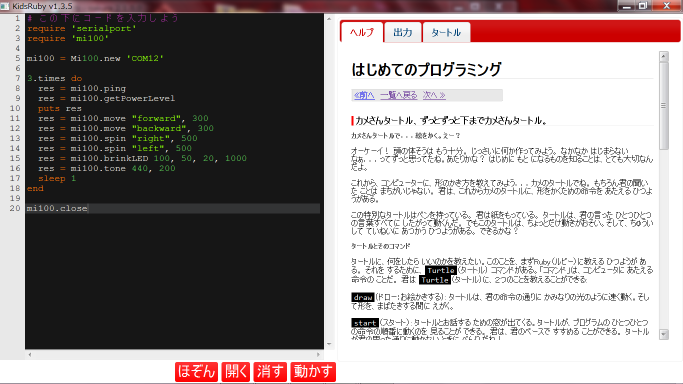~ KidsRuby(キッズルビー)と無線(むせん)ロボットMI100が動くように準備しよう ~
この講座(こうざ)について
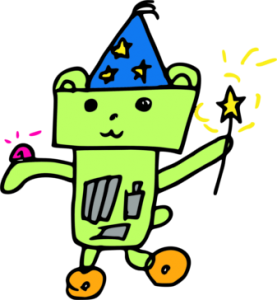 MONOXIT (モノクロス・アイティ)のプログラミング教室で組み立てた無線ロボットと、KidsRuby(キッズルビー)を使って、Ruby(ルビー)プログラミングを楽しく体験していきます。
MONOXIT (モノクロス・アイティ)のプログラミング教室で組み立てた無線ロボットと、KidsRuby(キッズルビー)を使って、Ruby(ルビー)プログラミングを楽しく体験していきます。
KidsRuby(キッズルビー)ってなに?
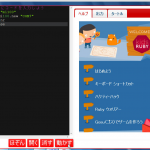 Ruby (ルビー) プログラミング言語(げんご)を、子どもたちが楽しく体験(たいけん)するためのソフトです。アメリカのハイブリッドグループが作りました。そして世界中にプレゼントしてくれました。Windows (ウインドウズ)、OS X、Linux (リナックス) などのコンピューターで動きます。
Ruby (ルビー) プログラミング言語(げんご)を、子どもたちが楽しく体験(たいけん)するためのソフトです。アメリカのハイブリッドグループが作りました。そして世界中にプレゼントしてくれました。Windows (ウインドウズ)、OS X、Linux (リナックス) などのコンピューターで動きます。
Ruby(ルビー)ってなに?
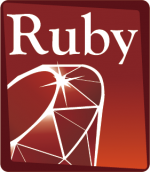 もっと楽にプログラミングしてほしい。この目的(もくてき)で まつもと ゆきひろ さんが作ったのが、Rubyプログラミング言語です。プログラミング言語は、コンピューターにわかる言葉です。この言葉を知るとコンピューターを思い通りに動かすことができます。日本生まれのRubyは世界中(せかいじゅう)で使われています。
もっと楽にプログラミングしてほしい。この目的(もくてき)で まつもと ゆきひろ さんが作ったのが、Rubyプログラミング言語です。プログラミング言語は、コンピューターにわかる言葉です。この言葉を知るとコンピューターを思い通りに動かすことができます。日本生まれのRubyは世界中(せかいじゅう)で使われています。
KidsRubyのインストール(パソコンに入れる)
次の手順(てじゅん)でKidsRubyをインストールすることができます。
次の手順で、MONOXIT(モノクロスIT)の無線ロボットMI100がKidsRubyで動くようにできます。
無線ロボットMI100用ライブラリーをKidsRubyにインストール
KidsRubyの画面
KidsRubyを簡単(かんたん)に説明(せつめい)します。
画面の左側の部分をエディターといいます。ここにプログラムを書きます。
| 「動かす」 | プログラムが動きます。 |
| 「ほぞん」 | プログラムをファイルにほぞんすることができます。 |
| 「開く」 | ほぞんしたプログラムを開くことができます。 |
| 「消す」 | プログラムを全部消すことができます。 |
画面の右側は3つに分かれています。
| ヘルプ | Rubyプログラムのやり方が書いてあります。Rubyプログラムをためしながら、プログラムのやり方を知ることができます。 |
| 出力 | プログラムが出す文字が出ます。プログラムのエラー(やりそこない)があるときも、ここにそのわけがでます。 |
| タートル | Rubyのタートルという、絵を描(か)くことを助けるプログラムが描いた絵がでます。 |
試してみよう
KidsRubyのエディターに下の命令(めいれい)を入れて、「動かす」ボタンをマウスでクリックしてみてね。
#この下にコードを入力しよう puts "hello"
ヒント: hello の両側にある、「”」 を入れるには、「↑Shift」ボタンを押したまま「2」を押して、すぐに両方はなします。「”」のことを、「ダブルクオーテーション」といいます。
右側の「出力」タブに、hello が出れば、OK。
KidsRubyで無線ロボットMI100が動くことを確認しよう
エディターに下の命令(めいれい)をいれましょう。COM4の部分は、「無線ロボットMI100とパソコンのペアリング」の手順でメモした番号(COM3、COM7など)に変えましょう。「”」がいくつか出てくるので、忘れないように入れましょう。
ヒント: 命令(めいれい)のさいごで、Enter(エンター)キーを押すと、次の行に命令(めいれい)をいれることができます。
#この下にコードを入力しよう require "mi100" robo = Mi100.new "COM4" robo.spinr robo.close
ロボットのスイッチをオンにしてから「動かす」ボタンをクリックしてみましょう。
※「動かす」ボタンを押してから無線ロボットが動き出すまで少し時間がかかります。「動かす」ボタンをクリックしたら、マウスから手をはなしてロボットが動き出すまで待ちましょう。
※左側の出力タブに、赤い文字がたくさん出たら、もう一度「動かす」ボタンを押してみましょう。
ロボットが、少し右回転したら成功です!
おわり